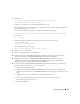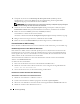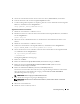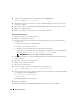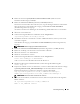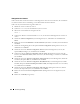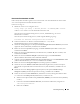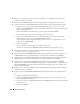Owner's Manual
Einrichtungsanleitung 211
5
Geben Sie ein:
<CD_mountpoint>/cluvfy/runcluvfy.sh stage -pre crsinst
-n Knoten1,Knoten2 -r 10gR2 -verbose
wobei
Knoten1
und
Knoten2
die öffentlichen Hostnamen sind.
Wenn das System
nicht
korrekt konfiguriert ist, beheben Sie die Fehler, und wiederholen Sie dann den
obenstehenden Befehl
runcluvfy.sh
.
Wenn das System korrekt konfiguriert ist, wird die folgende Meldung angezeigt:
Pre-check for cluster services setup was successful on all the nodes.
6
Geben Sie ein:
su - oracle
7
Geben Sie die folgenden Befehle ein, um den Oracle Universal Installer zu starten:
unset ORACLE_HOME
<CD_mountpoint>
/runInstaller
Die folgende Meldung wird angezeigt:
Was ’rootpre.sh’ been run by root? [y/n] (n)
8
Geben Sie
y
ein, um fortzufahren.
9
Klicken Sie im Begrüßungsfenster auf
Weiter
.
10
Ändern Sie im Fenster
Specify Home Details
(Stammdetails festlegen) den „Oracle home path“
(Oracle-Stammpfad) in
/crs/oracle/product/10.2.0/crs
, und klicken Sie auf
Weiter
.
11
Überprüfen Sie, ob im Fenster
Product-Specific Prerequisite Checks
(Produktspezifische
Vorüberprüfungen) in der Spalte
Status
für jede Systemüberprüfung der Eintrag
Succeeded
(Erfolgreich) angezeigt wird, und klicken Sie dann auf
Weiter
.
12
Fügen Sie im Fenster
Specify Cluster Configuration
(Clusterkonfiguration festlegen) die Knoten
hinzu, die von Oracle Clusterware verwaltet werden sollen.
a
Klicken Sie auf
Add
(Hinzufügen).
b
Machen Sie eine Eingabe für
Public Node Name
(Öffentlicher Knotenname),
Private Node
Name
(Privater Knotenname) und
Virtual Host Name
(Virtueller Hostname), und klicken Sie auf
OK
.
c
Wiederholen Sie Schritt a und Schritt b für die verbleibenden Knoten.
d
Geben Sie im Feld
Cluster Name
(Clustername) einen Namen für den Cluster ein.
Die Vorgabe für den Namen lautet
crs
.
e
Klicken Sie auf
Weiter
.